Passwörter gehören mit zu der lästigsten Erscheinung des Internetzeitalters. Für die Mailbox, das WLAN, den Router, Facebook, Twitter, das Windows-Admin-Konto, den FTP-Server und das Homebanking – überall braucht es den Schutz durch die Login-Daten. Und natürlich gebietet es die Sicherheit, für jeden Dienst ein eigenes Passwort zu wählen. Und stark, also schlecht zu knacken, sollte das Passwort obendrein auch noch sein. In meinem Passwortfundus gibt es inzwischen mehr als 440 Einträge – von addthis.com bis Zattoo.
Das sprengt die Kapazität zumindest meines Gedächtnisses bei weitem. Darum setze ich seit einiger Zeit ein Programm namens Keepass ein. Es speichert Passwörter in einer mit 256-bit nach AES-Standard verschlüsselten Datenbank. Die Passwörter lassen sich nach Gruppen sortieren, mit Icons ausstatten und über die Suchfunktion schnell aufstöbern. Zu jedem Eintrag lässt sich eine URL hinterlegen, was für Webdienste sinnvoll ist und nebenbei auch eine Lesezeichensammlung für wichtige Webdienste ergibt. Falls nötig, lässt sich ein Passwort mit einen Ablaufdatum versehen. Und es ist möglich, einem Eintrag einen Anhang hinzuzufügen. Auf diese Weise lassen sich auch Textdateien oder andere Dokumente verschlüsselt verwahren – beispielsweise ein PDF mit dem Scan der Streichliste fürs Telebanking.
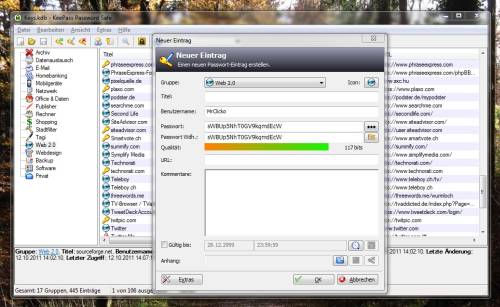
Sichere Passwörter nach Mass
Keepass erzeugt neue Dienste auch Passwörter. Im Passwort-Generator gibt man die Länge an und legt fest, welche Zeichen verwendet werden können (Grossbuchstaben, Kleinbuchstaben, Sonderzeichen, Ziffern, Minus, Unterstrich, Leerzeichen etc.). Die Generierung anhand eines Musters ist ebenfalls möglich. Unterschiedliche Vorgaben können als Profil hinterlegt werden – da gibt es keinen Grund mehr, für mehrere Websites immer das gleiche Passwort zu nehmen!
Für die Übernahme der Zugangsdaten in die Zielanwendung gibt es mehrere Möglichkeiten. Man kann die Zwischenablage verwenden. Dazu markiert man den gewünschten Eintrag und drückt Ctrl + b für den Benutzernamen, bzw. Ctrl + c fürs Passwort (bei der Mac-Version nur b bzw. c) und fügt das Passwort dann mit Ctrl + v ins Eingabefeld ein. Es gibt auch die Autotype-Funktion, die Sie über Bearbeiten > Autotype ausführen oder mit Ctrl + v ausführen. Mit ihr fügt Keepass erst den Benutzernamen ein, wechselt mit Tabulator zum Passwortfeld, fügt das Passwort ein und betätigt Enter. Das funktioniert gut. Es besteht aber die Gefahr, dass das Passwort im falschen Feld landet und so unabsichtlich im Klartext zu sehen ist.
Eine weitere Möglichkeit sind Browser-Erweiterungen. Sie verbinden den Browser mit der Datenbank, sodass man direkt im Browser auf die gespeicherten Passwörter zugreifen kann – bei der Erweiterung PassIFox über einen Rechtsklick auf ein Login-Feld. Das funktioniert, doch die Installation ist etwas knifflig; bitte die Instruktionen genau beachten!
Via Dropbox abgleichen – auch mit dem iOS-Gerät
Die Datenbank für KeePass lässt sich problemlos via Dropbox synchronisieren und auf diesem Weg auf mehreren Rechnern verwenden. Das klappt sogar bei mehreren Betriebssystemen. Wichtig ist für den Austausch zwischen Windows und Mac, unter Windows die Classic Edition und nicht die Professional Edition zu verwenden, da nur die KeePass X in der Classic Edition kompatibel zu KeePassX ist.
Liegt die Datenbank im Dropbox-Verzeichnis, kann selbst mit dem iPhone auf die Passwörter zugegriffen werden, iKeePass macht es möglich. Die Passwörter sind somit am iOS-Gerät abrufbar und können über die Zwischenablage in ein Eingabefeld übernommen werden. Es gibt zwar im Moment ein Problem beim Übertragen des Passworts in die Zwischenablage; mit einer Lösung innert nützlicher Frist ist jedoch zu rechnen.
KeePass für Windows und Linux
KeePassX für Mac OS X
PassIFox
iKeePass (1 Fr.) für iPhone und iPad
Vielleicht bin ich ein bitzeli ein Snob, aber ich vertraue meine Passwörter 1Password an. Besonders schätze ich die Browserplugins, die ein extrem flüssiges und trotzdem sicheres Arbeiten ermöglichen. Das Programm ist für Windows, Mac und diverse mobile Plattformen erhältlich, ausserdem ist auch damit die Synchronisation über Dropbox ist möglich.
Nun, wenn man kein geiziger Freeloader wie ich ist, dann ist 1Password eine sehr gute Wahl. 😉
https://agilebits.com/onepassword